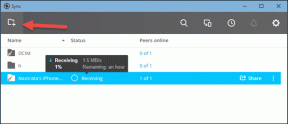Come utilizzare lo strumento Filtra dati in MS Excel
Varie / / February 14, 2022
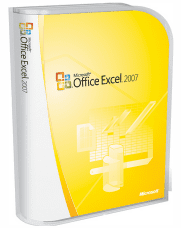
Sto con amici miei e per lo stesso motivo manteniamo un foglio excel per le nostre spese di casa. Alla fine di ogni mese ci sediamo e analizziamo le nostre spese in varie categorie per separare l'importo dovuto e già pagato.
Poiché ci sono molti dati, abbiamo difficoltà a scansionare le righe e le colonne per separare tutte le opzioni. Questo è continuato fino a quando non ho esplorato il Filtro strumento che MS Excel offerte. E credetemi, da allora le cose sono diventate molto più facili. Questo è esattamente ciò di cui parleremo oggi.
Usando il Filtro strumento rende davvero facile analizzare e calcolare le cose. Diamo un'occhiata a cosa può fare. Per cominciare devi avere un foglio excel con i dati. Devi anche capire il criteri e il valore della colonna che vuoi filtrare.
Ad esempio, ho la colonna B (Due and Paid) come base per filtrare i miei dati. Il Filtro strumento risiede sotto il Dati scheda.
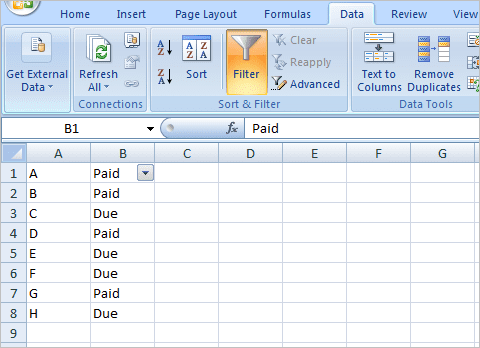
Una volta che accedi alla suddetta scheda, dovrai selezionare la colonna che scegli di filtrare. Puoi selezionare più colonne o anche l'intero documento. Colpire il
Filtro icona una volta effettuata la selezione.Noterai che un'icona simile a un imbuto appare sull'intestazione di quella colonna e offre un menu a discesa per fare delle scelte. Espandi questo menu e deseleziona le caselle che non vuoi vedere nel set di risultati. In altre parole, seleziona solo quelle caselle/valori che vuoi vedere e premere Ok.
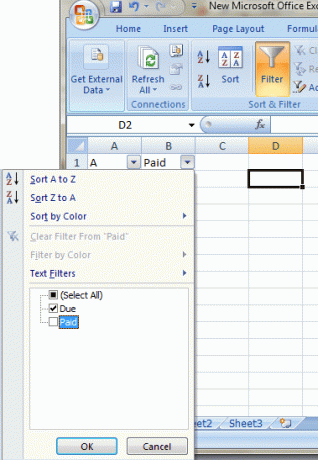
Nel nostro esempio, noterai che le righe hanno Dovuto sotto la colonna B fanno parte del set di risultati. Tutte le altre righe sono state filtrate. Vedrai anche che la riga 1 mostra ancora Paid e il motivo è che Excel considera la riga 1 come intestazioni di colonna e non un valore.
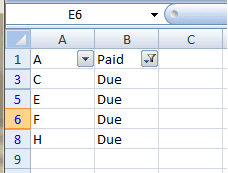
In modo simile puoi applicare più filtri in base ad altri valori di colonna. Per cancellare il filtro puoi premere di nuovo sull'icona dello strumento o fare clic su Chiaro oltre ad esso.
C'è un altro modo per applicare i filtri e può essere applicato a un valore di cella selezionato. Seleziona una cella e fai clic con il pulsante destro del mouse per passare a Filtro. Ci sono quattro tipi di scelte che puoi fare qui. Esplora tutti per capire cosa significano.
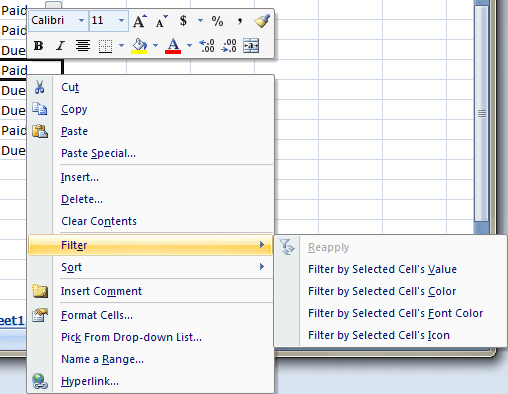
Conclusione
Se hai bisogno di mantenere i fogli excel e anche di consolidare i risultati di tanto in tanto, troverai utile lo strumento Filtro. Non è difficile da padroneggiare. Più lo usi, più ti farà pensare a come hai vissuto senza di esso.
(credito immagine principale: Microsoft Svezia)
Ultimo aggiornamento il 03 febbraio 2022
L'articolo sopra può contenere link di affiliazione che aiutano a supportare Guiding Tech. Tuttavia, non pregiudica la nostra integrità editoriale. Il contenuto rimane imparziale e autentico.